Windows 10 vous permet désormais d'envoyer et de recevoir des SMS, ce que vous ne pourriez normalement faire qu'avec votre téléphone. La fonctionnalité fera ses débuts officiellement pour tout le monde avec la mise à jour anniversaire de Windows 10, mais au moment de la rédaction, si votre ordinateur fait partie du programme Insider, vous pouvez essayer la nouvelle fonctionnalité en utilisant l'application de messagerie et en configurant la nouvelle fonctionnalité de messagerie partout.
La nouvelle fonctionnalité de messagerie est disponible à partir de Windows 10 Mobile build 14327 et versions ultérieures, mais vous devez également disposer d'un PC Windows 10 exécutant la build 14316 ou ultérieure.
Dans ce guide, vous apprendrez les étapes pour activer la messagerie partout sur votre téléphone et votre PC pour envoyer et recevoir des SMS depuis votre ordinateur.
Comment envoyer et recevoir des SMS depuis votre PC
-
Assurez-vous que vous êtes connecté avec votre compte Microsoft sur votre téléphone et sur votre PC.
-
Sur votre téléphone Windows 10 Mobile, ouvrez le Messagerie application.
-
Ouvrez la page des paramètres.
-
Sous Messagerie partout, assurez-vous Envoyer des SMS sur tous mes appareils Windows est autorisé.
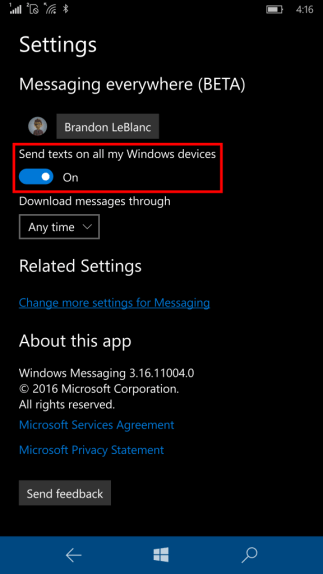
-
Sur votre ordinateur, ouvrez le Messagerie application.
-
Ouvrez la page des paramètres.
-
Sur la messagerie partout, sous Envoyer des messages viasélectionnez le téléphone via lequel vous souhaitez envoyer des messages.
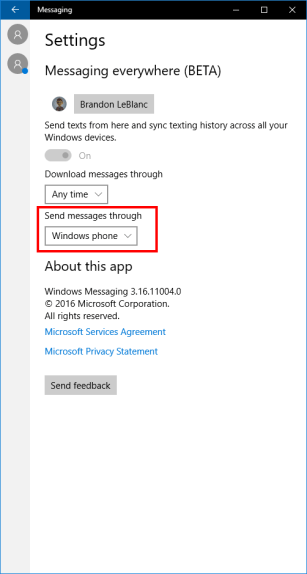
- Essayez d'envoyer un message depuis votre PC.
Après avoir appuyé sur Envoyer, le texte sera désormais synchronisé via le cloud avec votre téléphone, et votre téléphone transférera ou enverra ensuite le texte SMS à son destinataire. De la même manière, vous pouvez utiliser l'application de messagerie sur votre téléphone pour envoyer un message à quelqu'un, et tous ces textes seront également synchronisés et apparaîtront sur votre PC Windows 10.
Que pensez-vous de la nouvelle fonctionnalité de messagerie sur Windows 10 ? Dites-le-nous dans les commentaires ci-dessous.
Pourquoi vous pouvez faire confiance à Winfix.net
L'auteur combine les connaissances d'experts avec des conseils centrés sur l'utilisateur, des recherches et des tests rigoureux pour garantir que vous recevez des guides techniques fiables et faciles à suivre. Passez en revue le processus de publication.

